一、邮件搬家概念
如果您在使用我们的系统前使用过其他家的邮局系统,您可以用我们的搬家功能,将之前其他家邮局中的邮件迁移到我们的系统中。比如您之前使用的是gmail企业邮局,您可以用搬家功能把gmail邮局中的邮件全部迁移到我们的系统中。
二、术语说明
您之前使用的其他家邮局系统,我们称为外部邮局;其他家的邮局账号我们称为外部邮箱地址。比如您之前使用gmail邮局,您的一个gmail账号是example@gmail.com,那么对于我们系统来说,gmail邮局是外部邮局,example@gmail.com是外部邮件地址,imap.gmail.com是外部服务器地址。
三、邮件搬家执行过程
邮件搬家功能主要由两部分组成。第一步从外部邮局把邮件全部下载到我们的搬家服务器中,第二步将下载的邮件全部上传(导入)到我们的邮局系统中,如果外部邮局有客户创建的自定义邮箱目录,则我们邮局系统中也对应创建。我们以gmail为例,搬家系统将example@gmail.com的全部邮件迁移到我们邮局系统的example@ourserver.com这个账号上,过程见下图:
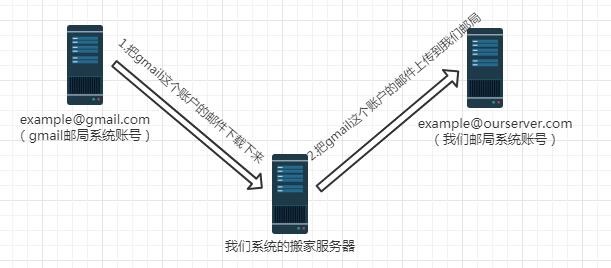
如果example@gmail.com账号新建了一个company自定义邮箱目录,目录下有3封邮件,则搬家到我们系统对应账号也会创建company这个目录,并且将对应的3封邮件导入此邮箱目录中。
需要特别说明的是,搬家过程只涉及下载(导出)和上传(导入)操作,在邮件搬家中删除邮件或删除邮箱目录是属于无关联操作,也就是在搬家过程中,不会执行删除邮件或者邮箱目录操作。在上例中,example@gmail.com和example@ourserver.com这两个账号不会有任何邮件或者邮箱目录被删除。
四、邮件搬家设置说明
1.登录到我们的邮箱后台管理系统中,根据下图可以找到邮件搬家信息:
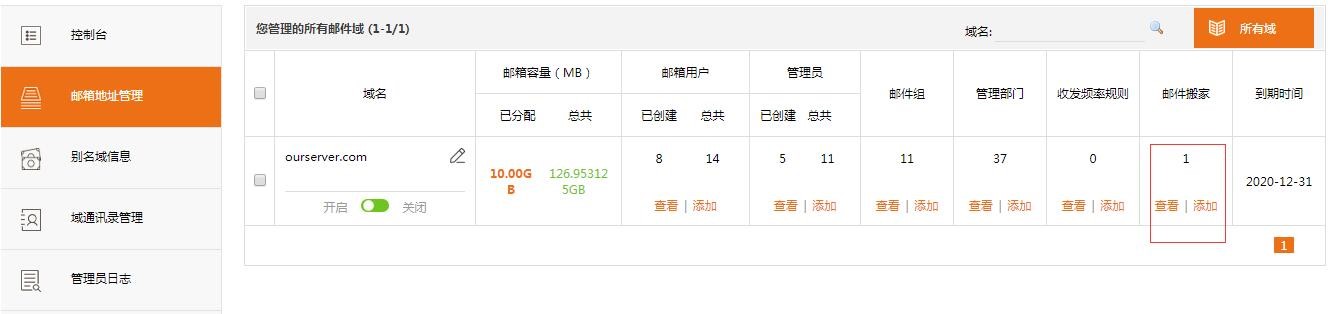
注意:如果您用部门管理员登录,则需要有邮件搬家功能权限,没有此权限则无法正常操作。
2.添加搬家操作界面如下:
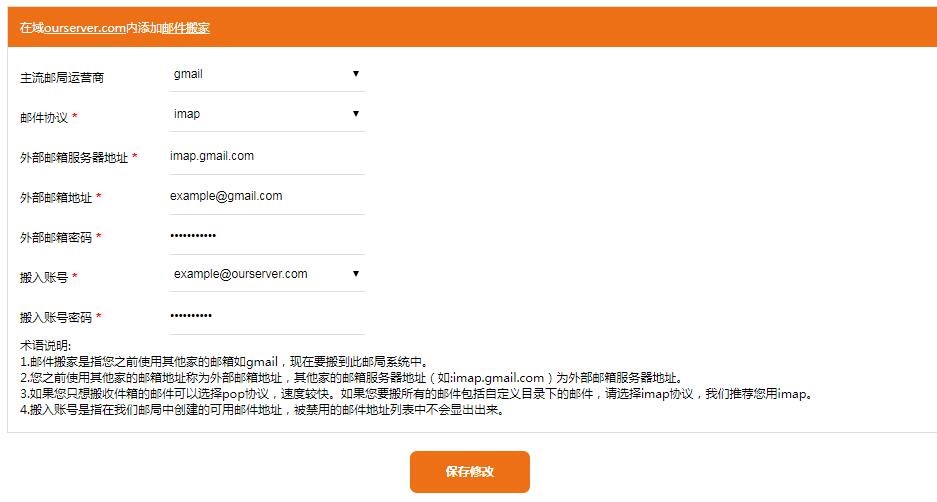
上图创建搬家信息界面中,“主流邮局运营商”下拉框的作用是为了动态填写好“外部服务器邮件地址”。比如用户在“主流邮局运营商”下拉框中选择gmail,搬家协议选择imap,则“外部服务器地址”系统会自动填写好,用户不用手动填写。
绝大部分邮局都支持imap或者pop邮件协议,这两个邮件协议各有所长。在邮件搬家时,选择pop邮件协议,则只会搬收件箱中的邮件,其他邮件箱的邮件不会搬,如果您重要的邮件都在收件箱可以使用pop协议,速度较快。imap协议可以将您所有邮箱(包括您自定义的邮箱)下的邮件全部迁移过来。我们推荐您使用imap邮件协议,确保所有邮件都能够得到迁移。
外部邮箱信息指您之前使用的其他家邮局信息,具体可见此文第二段术语说明。搬入账号指您在我们系统中创建的邮箱,并且要把外部邮箱的邮件搬入到此邮箱中。
添加操作时,我们会测试用户提交的外部邮箱地址和密码是否正确,搬入账号的邮箱地址和密码是否正确,两者都正确的情况下才能成功。
特别说明:为了避免滥用搬家的情况,我们对添加搬家的操作做了限制。一个搬入账号最多能搬3个外部邮箱。比如您在我们系统中创建了example@ourserver.com这个邮箱,此邮箱已经搬了a1@gmail.com,a2@gmail.com,a3@gmail.com这三个邮箱下的邮件,您无法再对第四个外部邮箱地址进行搬家。
3.编辑搬家信息操作说明
搬家信息编辑界面可见下图:
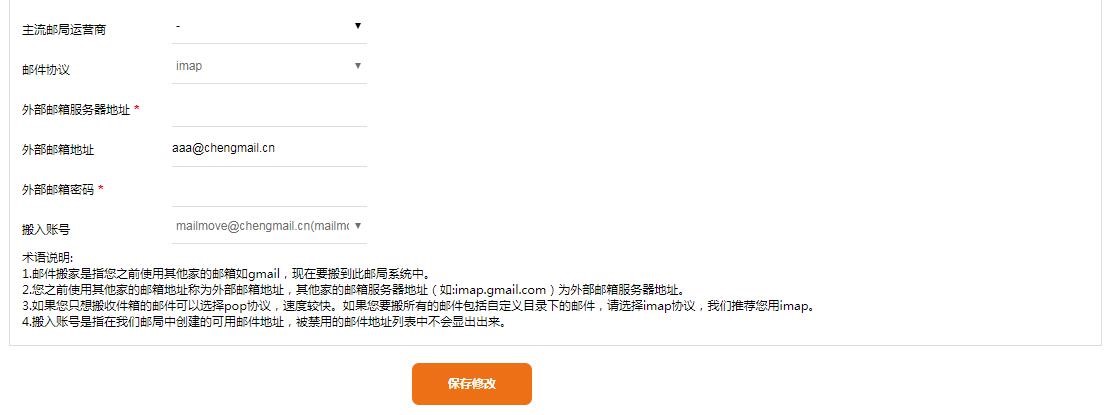
编辑搬家信息类似添加操作,但用户只能修改外部邮箱服务器地址和外部邮箱密码。
用户如果之前使用imap协议搬家,然后修改成pop协议,则两次搬家协议不同会导致相同邮件被重复导入的情况,所以邮箱协议不能被再次修改。同样,为了保证搬入账户的外部邮箱个数限制,外部邮箱地址和搬入账号不能被修改,如果要搬其他邮箱邮件,可以通过添加新的搬家信息进行操作。
五、邮件搬家重试
1.编辑搬家信息成功后,系统会自动重新开始搬家。
2.在添加搬家信息后的一个月内,搬家完成的记录(除了外部邮箱密码错误外),只要成功搬家的邮件数小于我们获取到外部邮件总数,我们会不停重试搬家,直到搬家邮件成功数等于(或者越来越趋近与)外部邮箱的邮件总数。
3.您也可以手动重试,在搬家信息列表页,搬家完成的记录旁有一个“重试”按钮,点击开始重试,请见下图:

六、常见问题
1.问):重试搬家(即再次搬家)功能会不会导致邮件重复?如我之前已经把一部分邮件迁移过去了,再此搬家会不会导致这部分邮件再次迁移而导致邮件重复?
答):无论搬家系统自动重试还是客户手动在页面上操作都不会将已经迁移成功的邮件再次迁移。但是要注意的是,如果您还用过我们的桌面搬家工具软件,或者自己在其他终端软件比如foxmail/outlook上进行邮件迁移则会造成邮件重复,强烈建议只用一种搬家方式进行邮件迁移,推荐用此文介绍的搬家方式。
2.问):邮件搬家后,我把之前使用其他家邮局已搬家成功的邮件(或者自定义邮箱目录)删除,再次重试搬家,在你们系统中这些搬家成功的邮件(或自定义邮箱目录)会自动删除吗?
答):我们的搬家功能不会做任何删除操作,只会将您之前邮局的邮件下载下来并且上传(导入)到对应的我们邮局系统的邮件帐户中去。我们做的是添加操作,不会去修改和删除任何数据。
3.问):你们的搬家没有把我之前使用老邮局中的邮件全部搬迁过来啊?
答):在处理客户问题中,我们见到比较常见的一个原因是,客户往往会使用foxmail/outlook之类终端软件。客户端收取的邮件和真正您之前使用的邮局服务器上的邮件会有所偏差。很多邮局会清理一些超过一段时间的邮件,而foxmail/outlook这些终端默认设置往往会保留您电脑本地的邮件,即使邮局服务器的对应邮件被删除。我们搬家是下载您之前老邮局服务器中存放的邮件而不是获取您本地foxmail/outlook之类终端中的邮件。还有一种非常常见的原因是,很多邮局只允许下载(显示)比如60天内的邮件,这样我们只能迁移60天内的邮件,您需要在您之前使用的老邮局系统中进行设置,让老邮局显示所有邮件,这样我们才能把所有邮件迁移过来,下图是腾讯和263邮局系统的设置,其他邮局应该也有类似设置:
腾讯邮局:
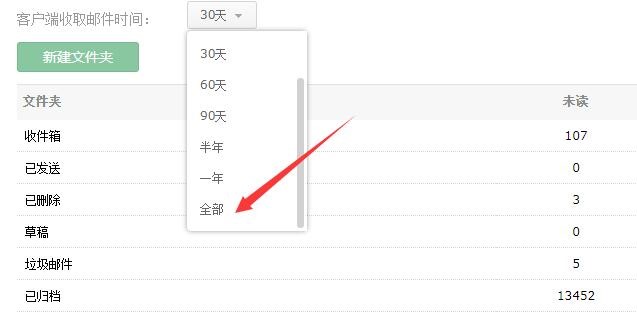
263邮局:
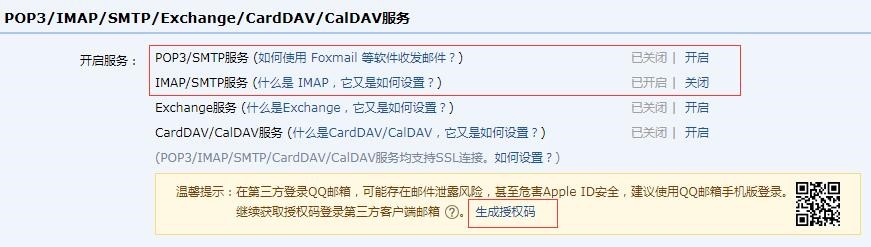
4.问):我之前使用的外部邮箱密码总是显示不正确,但我可以正常登录页面啊?
答):很多邮箱客户端登录密码和网页登录密码是不同的,需要注意区分。此外,一些邮局系统会有客户端imap或者pop协议开关,一些默认是关闭的,需要开启。以腾讯邮箱为例,请见下图:
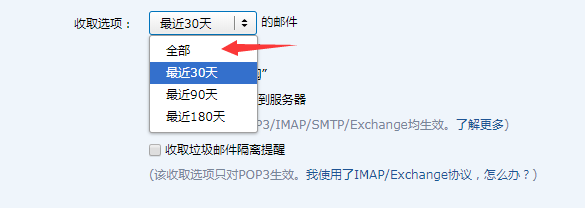
在腾讯邮箱设置中,首先需要开启POP3/SMTP和IMAP/SMTP服务,然后需要生成授权码,通过这个授权码作为密码,我们才能获取到腾讯邮箱下的邮件,gmail,yahoo等都是这种方式。
5.问):你们能迁移国外邮局中的邮件吗?
答):我们可以迁移世界上大部分邮局的邮件。我们的搬家服务器分布在中国大陆和香港。当您填写外部邮箱服务器地址时,我们系统会根据这个地址对应ip的地理位置来判断使用哪台搬家服务器更合适。比如需要迁移gmail邮件,根据imap.gmail.com地址的ip来源地,我们知道是非大陆地区,所以我们系统会由香港服务器去下载gmail邮件,如果香港有多台则随机选择一台。
6:问):我为什么不能删除搬家完成的记录?
答):搬家列表中的每一行就是一条搬家记录。搬家记录不允许删除的目的有两个:一个是将搬家记录作为日志使用,以便您的邮箱突然多出很多邮件等所产生的质疑时能作为凭证和解答。另一个作用是搬家记录保存了从外部邮箱搬家成功的邮件列表,过了一段长时间后,如果您突然手动点击“重试”按钮重试搬家,则这些邮件列表中的邮件则无需再次搬家。
7:问):搬家重试策略为什么是在一个月内自动重试,而不是根据重传次数作为启动重试的条件,即超过重传次数后停止自动重试操作?
答):系统设置一个重试次数作为是否再此自动搬家的条件也可以有效控制搬家,但会有个问题:最大自动重传次数这个值设置多少次较为合适。因为对于有大量邮件的外部邮箱,把搬家失败的邮件重试次数设置值不能太小;而对于含有较少邮件的外部邮箱,重试次数设置太多,也没有太大意义。在使用的角度上来看,一般客户需要在某个时间段内尽快从外部邮箱将所有邮件搬家到我们邮局系统中,则我们采用时间段的方式来限制系统自动重试搬家,这样相对好些。在一个月内,系统会对搬家失败的邮件再次尝试搬家,超过一个月后,客户如果还需要重试搬家,则需要手动点击“搬家”按钮,手动操作。